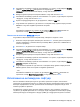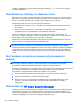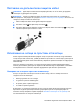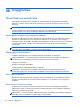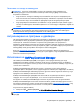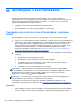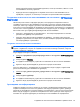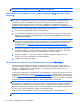User Guide - Windows 7
Table Of Contents
- Добре дошли
- Опознайте компютъра си
- Свързване към мрежа
- Свързване с безжична мрежа
- Свързване към кабелна мрежа (чрез допълнително устройство за скачване)
- Навигация с помощта на клавиатурата, жестове с пръсти и посочващи устройства
- Мултимедия
- Управление на захранването
- Изключване на компютъра
- Опресняване на софтуерното съдържание с Intel Smart Connect Technology (само при някои модели)
- Задаване на опциите на захранването
- Използване на режимите за икономия на енергия
- Използване на захранване от батерията
- Използване на външно променливотоково захранване
- Външни карти и устройства
- Дискови устройства
- Защита
- Защита на компютъра
- Използване на пароли
- Използване на антивирусен софтуер
- Използване на софтуер за защитна стена
- Инсталиране на критично важни актуализации за защита
- Използване на HP Client Security Manager
- Поставяне на допълнителен защитен кабел
- Използване на четеца за пръстови отпечатъци
- Поддръжка
- Архивиране и възстановяване
- Computer Setup (BIOS), MultiBoot и инструмент за хардуерна диагностика на компютъра на HP (UEFI)
- Поддръжка
- Технически данни
- Пътуване с или транспортиране на компютъра
- Отстраняване на неизправности
- Източници на информация за отстраняване на неизправности
- Разрешаване на проблеми
- Компютърът не може да стартира
- Екранът на компютъра е празен
- Софтуерът не функционира нормално
- Компютърът е необичайно топъл
- Някое от външните устройства не работи
- Безжичната мрежова връзка не работи
- Поставката на допълнителното външно оптично дисково устройство не се отваря за изваждане на CD или D ...
- Компютърът не открива допълнителното външно дисково оптично устройство
- Не се възпроизвежда допълнителен външен оптичен диск
- Филмът не се вижда на външен дисплей
- Процесът на запис на допълнителен външен оптичен диск не започва или спира, преди да е приключил
- Разреждане на статично електричество
- Азбучен указател
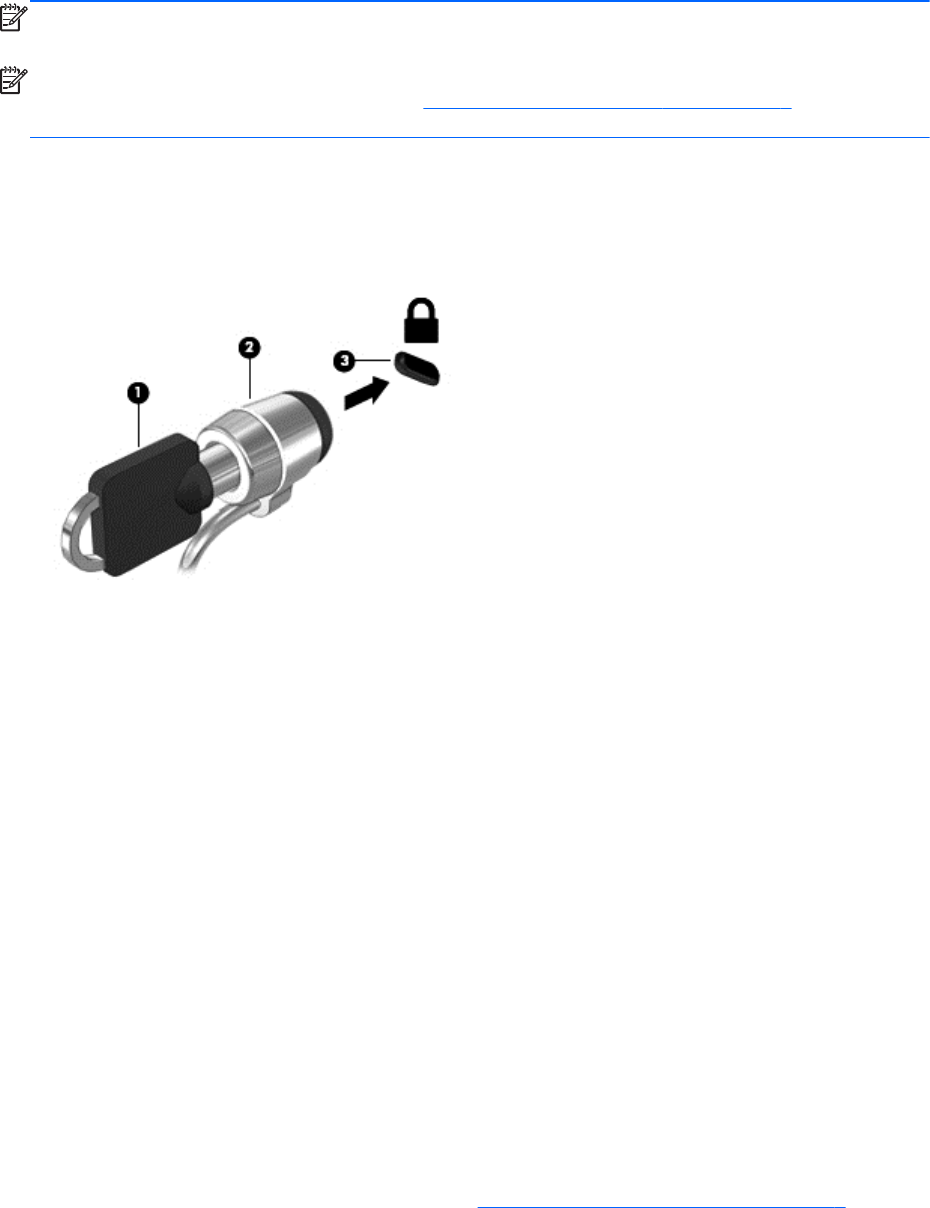
Поставяне на допълнителен защитен кабел
ЗАБЕЛЕЖКА: Един защитен кабел има възпиращо действие, но той не може да предпази
компютъра от увреждане или кражба.
ЗАБЕЛЕЖКА: Гнездото за защитен кабел на компютъра може малко да се различава от
илюстрациите в този раздел. Вж. раздела
Опознайте компютъра си на страница 4 за мястото на
гнездото за защитен кабел на компютъра.
1. Увийте защитния кабел около здраво закрепен предмет.
2. Поставете ключа (1) във фиксатора на кабела (2).
3. Поставете фиксатора на кабела в гнездото за защитен кабел на компютъра (3) и след това
заключете фиксатора на кабела с ключа.
Използване на четеца за пръстови отпечатъци
Някои модели компютри включват вградени четци за пръстови отпечатъци. За да използвате
четеца на пръстови отпечатъци, трябва да запишете пръстовите си отпечатъци в диспечера на
идентификационни данни на HP Client Security. Направете справка в помощта на софтуера HP
Client Security.
След като запишете пръстовите си отпечатъци в диспечера на идентификационни данни,
можете да използвате диспечера на
пароли на HP Client Security за съхраняване и попълване
на потребителските си имена и пароли в поддържаните уеб сайтове и приложения.
Намиране на четеца за пръстови отпечатъци
Четецът за пръстови отпечатъци е малък метален сензор, който се намира на някое от
следните места на компютъра:
●
Близо до долната част на тъчпада
●
От дясната страна на клавиатурата
●
В горната дясна страна на дисплея
●
От лявата страна на дисплея
В зависимост от модела на компютъра четецът може да бъде ориентиран
хоризонтално или
вертикално. И двете ориентации изискват да прекарате пръста си перпендикулярно на
металния сензор. Направете справка в раздела
Опознайте компютъра си на страница 4 за
местоположението на четеца на компютъра.
Поставяне на допълнителен защитен кабел
63